
Як оформити підписку на Apple Arcade у програмі Apple Games на Mac
У програмі Apple Games можна підписатися на Apple Arcade, щоб отримати необмежений доступ до колекції ігор на iPhone, iPad, Mac і Apple TV 4K. Маючи підписку на Apple Arcade, ви можете викачати ігри з колекції ігор в App Store і грати в них на всіх своїх підтримуваних пристроях.
Ви можете підписатися на Apple Arcade чи Apple One, яка вже містить Apple Arcade та інші сервіси. Перегляньте статтю служби підтримки Apple Пакетна підписка Apple One.
Примітка. Apple Arcade і Apple One доступні не в усіх країнах або регіонах. Перегляньте статтю служби підтримки Apple Доступність Мультимедійних сервісів Apple. Доступність ігор Apple Arcade на різних пристроях залежить від сумісності обладнання та програмного забезпечення. Не всі ігри Apple Arcade доступні на Mac і Apple TV 4K. Деякий вміст може бути недоступний в деяких регіонах. Перегляньте статтю служби підтримки Apple про доступність ігор Apple Arcade на різних пристроях. Змінити підписку на Apple Arcade можна тільки в App Store.
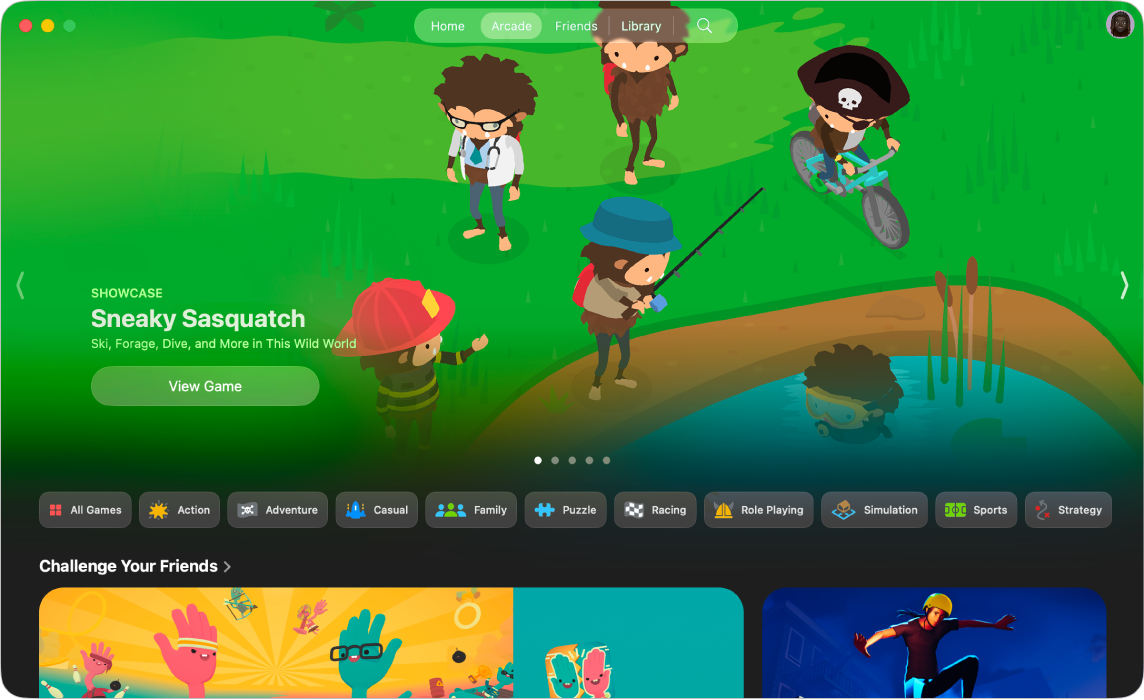
Як оформити підписку на Apple Arcade у програмі Apple Games на Mac
Перейдіть у програму Apple Games
 на своєму Mac.
на своєму Mac.клацніть Arcade.
Клацніть кнопку підписки, а потім дотримуйтеся інструкцій на екрані.
Поширення Apple Arcade
Оформивши підписку на Apple Arcade чи Apple One, ви зможете ділитися вмістом Apple Arcade зі щонайбільше пʼятьма членами родини в рамках Сімейного доступу. Членам сімейної групи не потрібно нічого робити. Apple Arcade буде доступна їм відразу, щойно почне діяти ваша підписка й вони відкриють програму.
Якщо ви приєдналися до групи сімейного доступу, яка має підписку на Apple Arcade або Apple One, і у вас уже є підписка, вашу підписку не буде поновлено наступного разу, коли слід оплачувати, натомість ви використовуватимете підписку групи. Якщо приєднатися до родинної групи, яка не має підписки, група буде користуватися вашою підпискою.
Примітка. Щоб зупинити доступ родинної групи до вашої підписки на Apple Arcade, ви можете скасувати підписку, покинути групу сімейного доступу або, якщо ви організатор цієї групи, припинити використання Сімейного доступу.
Скасування або змінення підписки на Apple Arcade в App Store
Відкрийте App Store
 на Mac.
на Mac.Клацніть своє імʼя у нижньому лівому кутку (або клацніть «Увійти», якщо ви не ввійшли).
Клацніть «Параметри облікового запису» вгорі вікна, а тоді увійдіть ще раз за потреби.
У розділі «Керувати» поруч із «Підписки», клацніть «Керувати», а тоді «Редагувати для Apple Arcade або Apple One».
Дотримуйтеся вказівок на екрані.
Ви можете скасувати свою підписку в будь-який момент, але зробити це потрібно принаймні за один день до дати поновлення.